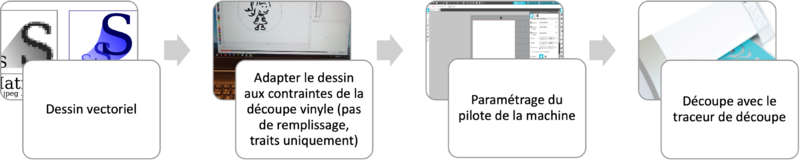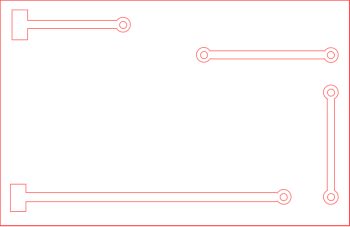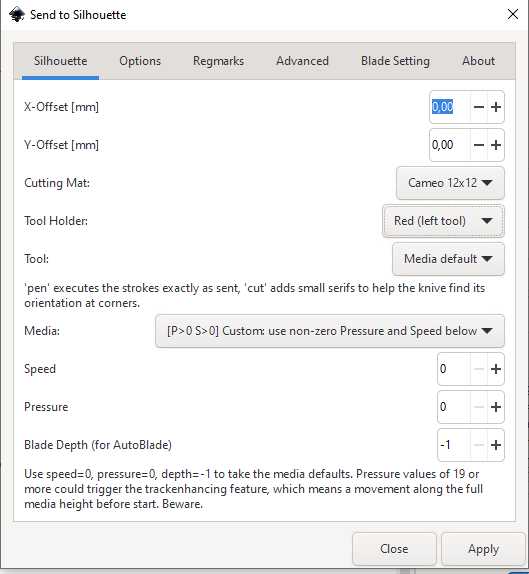STIC:STIC IV (2021)/Initiation traceur de découpe
Introduction
Cette page fait partie du module I du cours STIC:STIC IV (2021). Cette page est consacrée au Traceur de découpe.

- Dans cette page, vous trouverez
- Une présentation de la technologie et des exemples d'applications en éducation,
- Les consignes de l'activité hands-on réalisée en classe et celles de l'activité à distance,
- Les outils de support et les liens utiles pour vous épauler dans votre apprentissage,
- Un espace pour y déposer vos productions.
Activités en classe (45')
Présentation (10')
- Traceur de découpe (voir aussi en:Silhouette Cameo sur Edutech Wiki Anglais). Nous avons peu de documentation sur le traceur de découpe. Tecfa a acquis cette machine en 2012 et nous venons de la ressortir du carton :)
- Materiaux (Dimensions maximales : 30cm / 2mm de hauteur): papier, carton (adhésif), vinyle adhésif, tissu, matériel de transfert de chaleur (par exemple, des dessins que vous pourriez repasser sur un tissu), modèles de strass, papier de tatouage amovible, papier magnétique (il faut d'abord imprimer un dessin avec une imprimante à jet d'encre), plastique tendre, mousse etc.
- Exemples de projet au SEM Lab
Workflow (5')
Activités hands-on (30')
Thématique : les Emoji 🌠
Objectif : concevoir votre premier objet prêt à être découpé.
Organisation: Initiation pas à pas :première prise en main de Inkscape pour certain-es, nous comptons sur les Zelda pour prêter main forte aux Aegir !
- Processus
Préambule
- Étant donné que nous disposons de peu de temps, nous allons prendre des images prêtes pour la découpe (nettoyées).
- Logiciel : Silhouette Cameo est fourni avec un logiciel propriétaire (Silhouette Studio Designer pour la Cameo2) mais il est possible de designer et de piloter la machine avec Inkscape et l'extension Inkscape Silhouette (téléchargeable en Open Source sur Github: https://github.com/fablabnbg/inkscape-silhouette). Le tutoriel en:Silhouette Cameo sur Edutech Wiki anglais explique la procédure avec le logiciel propriétaire.
1. Choisissez une image ci-dessous (attention, téléchargez les *.svg et non les *.png)
2. Modéliser l'image
- Ouvrir le fichier *.svg avec Inkscape
- Dégrouper tout
Editer > Degrouper, - Unifier chaque barre
Objet > Unifier, - Assurez-vous que l'unité de largeur et de hauteur du document est le
in, (pas le px). - "Redimensionner à la sélection" sous Fichier
> Proprietés du document. Notez la taille enin, - Tracer les contours de découpe
- Ouvrez l'outil
Fill & Stroke, - Fond (fill) aucun
- Contour (stroke): mettre un contour
- Type de contour (stroke style) : ayez une épaisseur de contour suffisante pour la voir,
- Ouvrez l'outil
- Convertir tous les objets et/ou textes en chemins (
Path -> objects to path) - Sélectionnez les parties que vous voulez tracer.
- Ouvrir l'extension
Extensions -> Export -> Send to Silhouettepour accéder aux paramétrages
3. Paramétrage du pilote
Le pilote comporte plusieurs onglets (cf. ci-dessous). La traceuse doit être branchée à votre ordinateur pour avoir les paramètres affichés :
Paramètres essentiels dans l'onglet silhouette (nous ne traiterons pas les autres onglets)
- Réglez
- X-Offset, Y-Offset : prévoir un décalage supplémentaire de votre dessin par rapport au coin supérieur gauche. La valeur par défaut est 0/0 (peut aussi être prévu dans Inskcape en réalisant des marges),
- Tool Cut/Pen : Cut dessine de petits cercles pour l'orientation de la lame, le mode Pen dessine exactement comme indiqué.
- Matériaux : sélectionner un média prédéfini ou définissez des paramètres personnalisés.
- Speed/Pressure/Blade depth : vitesse, pression[1], profondeur
- Faites un test de position avant découpe : onglet
options -> Draft bounding box only
4. Découpe
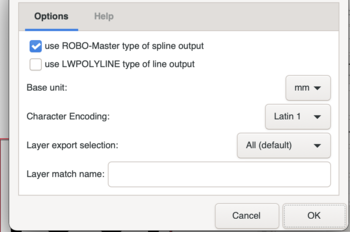
Une fois les paramètres et le test effectué, cliquez sur Apply
NOTE sur les exportation / importation de fichiers (si vous utilisez une autre machine avec logiciel propriétaire)
- Formats possibles : *.PDF, *.DXF (révision 13)
- Pour importer un *.DXF Dans Silhouette Studio : enregistrer une copie en format DXF (AutoCAD DXF R14) puis dans les options choisir uniquement ROBO-Master comme type de spline output et l'unité de base en mm (cf. image ci-contre)
- Dans Sihouette, un DXF importé aura la taille de la page. Il faudra redimensionner après importation. Sélectionner tous les objets et depuis la barre d'outils >
Group Selected Shapesavant de redimensionner. - Pour redimensionner >
Scale Selected shapes, cliquer le cadenas et insérer les dimensions récupérées de Inkscape, ou tirer les points manuellement (en appuyantShiftpour figer les proportions).
Activités à distance
- Thématique
- Mise en abyme du processus ou du matériel
- Consigne
- Réaliser 1 objet sur la thématique proposée
- Interpréter le thème utilisant la gravure-découpe laser.
- Taille : 10 à 18 cm
- Forme : libre
- Sur vinyle, papier, carton ou tissu
- Conception et fabrication des objets
- Une fois votre objet prêt, consulter Calendrier de RDV (Lisez bien les conditions SVP).
Support et liens traceur de découpe et modèles
- Support
- Pour les questions rapides ou demande d'avis non bloquants : utilisez la page discussion de cette page
- Ateliers de conception et de fabrication : si vous avez plusieurs questions ou si vous avez besoin de plus d'explications voire d'une conception suivie, inscrivez-vous aux ateliers de conception et de fabrication (cf. calendrier de RDV STIC IV).
- Liens
- Traceur de découpe
- Traceur de découpe
- en:Silhouette Cameo (traceur de découpe à Tecfa)
- Cameo Silhouette (site officiel)
- Cameo Silhouette Handbook
- Cameo Silhouette Setup
- Manuels officiels (manuel d'installation, utilisation et tutoriels)
- Modèles de découpe
- Vecteezy - Boites, cartons, sacs, emballages et autres formes vectoriels (source libre avec attribution et autres)
- Templatemaker - editeur parametriques pour générer des formes et boites pliables
- Voir aussi les éditeurs paramétriques pour la génération de boîtes pour le découpage laser
Déposez vos travaux en copiant-collant la section exemple ci-dessous
Production de NOM
Dans vos sections :
- insérer votre design et une photo de votre objet découpé,
- expliquer la signification de votre objet, ses étapes de conception et les difficultés rencontrées.
Design
But de communication
Sources code, dessins, fichiers et leur origines
Objets gravés
insérer votre design (fichiers .svg et .dxf) et photos de votre objet
Signification
expliquer la signification de votre objet
Étapes de conception
expliquer les étapes de conception
- ...
- ...
- ...
Difficultés rencontrées
Quelles difficultés avez-vous rencontrées
Production de Jérôme
Design
Image issue de Noun Project : https://thenounproject.com/icon/cutter-3053103/ par Grafix Point
Objets gravés

https://tecfaetu.unige.ch/etu-maltt/zelda/humbeja9/stic-4/noun-cutter-3053103.dxf
https://tecfaetu.unige.ch/etu-maltt/zelda/humbeja9/stic-4/noun-cutter-3053103.svg
Signification
J'ai voulu représenter un outil de découpe tel que le cutter afin de faire penser à la mise en abîme de découper un cutter au traceur de découpe.
Étapes de conception
expliquer les étapes de conception
- Récupérer l'image
- Mettre des contours en rouge et aucun remplissage
- Exporter et découper
Difficultés rencontrées
Aucunes
Production de Tamara
Design
J'ai réalisé moi même le design en créant deux cercle et écrivant Vinyle en arrondi.
Objets gravés


Lien vers le fichier DXF: https://tecfaetu.unige.ch/etu-maltt/baldur/cretard7/stic-4/vinyle.dxf
Signification
Le thème est la mise en abîme. J'ai donc réfléchi au matériel utilisé ainsi qu'au moyen de production. Ce qui m'est tout de suite venu en tête est le terme "vinyle". En effet, il est présent dans le matériel: le vinyle, ainsi que dans la production: découpe vinyle. Je suis donc partie sur ce terme qui pour moi signifiait d'abord un vinyle en tant que support de musique.
Étapes de conception
- Dans un premier temps j'ai dû trouver mon idée. Elle m'est venue assez rapidement en tête.
- J'ai dessiné ce que je souhaitais découper grâce à Inkscape
- J'ai programmé le tout sur le logiciel Silhouette Caméo
- J'ai choisi la couleur et l'épaisseur du papier vinyle que je souhaitais utiliser
- J'ai découpé ce que j'ai dessiné
Difficultés rencontrées
Concernant la construction du fichier je n'ai eu aucun problème. En revanche, je n'ai pas pu découper mon objet la première fois, car avec Stéphane nous avons utilisé un autre ordinateur. Malgré l'installation du logiciel Silhouette Caméo, rien ne fonctionnait. Lors du deuxième essai avec un ordinateur sur lequel ce type de découpe avait marché auparavant, tout a fonctionné. Finalement nous ne savons pas vraiment d'où venait le problème...
Production de Arthur
Design
Création d'un logo représentant des gants en vinyle, imprimé sur du vinyle autocollant, respectant ainsi la mise en abime. Les gants en vinyle (ou en latex), objet omniprésent dans le contexte actuel de la santé et de la pandémie, finalement une nouvelle forme de déchets à gérer.
Sources
J'ai récupérer une image représentant des gants en vinyle (de Taimarie Carasa) sur Noun Project, une banque d'images, d'icons et de photos libres de droit.
Objets découpés
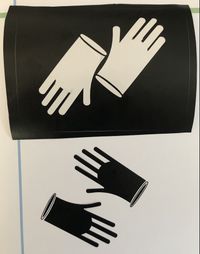
- Lien vers le fichiers SVG : https://tecfaetu.unige.ch/etu-maltt/aegir/deschac3/stic-4/gants.vinyle.1.svg
- Lien vers le fichier DXF : https://tecfaetu.unige.ch/etu-maltt/aegir/deschac3/stic-4/gants.vinyle.1.dxf
Signification
L'idée est de créer "un set pédagogique" d'objets dans le cadre de ce cours (4 objets pour chaque technologies utilisées), représentant une catégorie de déchets dans des matériaux précis, ici le vinyle pour le traceur de découpe. Il y a une continuité et un lien entre chaque objet ainsi créer, pour chacune des technologie utilisée. L'idée de créer ce set, a pour objectif de sensibiliser les enfants au tri sélectif des déchets en manipulant la matière et se représentant ce que c'est, cela afin de susciter une réflexion et un questionnement de leurs part, sur, par exemple, l'origine, les caractéristiques et comment est utilisé ce matériaux, comment l'éliminer de manière durable, pour quel impact, etc. L'idée est d'ouvrir le dialogue et proposer éventuellement des exercices et ateliers pédagogiques en classe auprès des plus jeunes.
Étapes de conception
- J'ai téléchargé une image au format SVG puis convertie en DXF depuis la banque d'image en ligne
- Je l'ai retravaillée avec le logiciel Inkscape pour :
- La redimensionner et l'adaptée selon les consignes
- J'ai mis le fichier sur clé USB
- Uploader le fichier DXF sur l'ordinateur relié au traceur de découpe
- Lancer la procédure, via le logiciel dédié, de découpe de l'autocollant en vinyle
Difficultés rencontrées
- Nous avons dû modifier, augmenter, la force et la profondeur de découpe car la machine ne découpait pas la feuille de vinyle autocollante.
- Il faut bien aligner dans l'axe de la machine et mettre bien à plat la feuille de vinyle autocollante pour qu'elle la prenne correctement car sinon elle se froisse et bloque la machine.
- ↑ Pression de la lame : 1 unité correspond à une force de 7gr